Por ser uma versão digital da NFe, ou Nota Fiscal eletrônica, saber abrir arquivo XML é algo essencial para profissionais, autônomos e escritórios de contabilidade. No entanto, muitas pessoas têm dúvidas sobre seu manuseio. Até porque, como neste caso, é preciso seguir um padrão nacional em relação a qualquer escrituração fiscal.
Nesse sentido, o formato segue uma padronização que visa uma comunicação mais ampla e diversificada com programas variados. Tudo para você possa ficar regularizado com o fisco mantendo segurança e agilidade no processo eletrônico. De qualquer forma, depois de uma emissão e validação, o emissor dessa NFe pode disponibilizar a nota fiscal via internet seguindo até mesmo o formato PDF.
Certamente, o artigo a seguir pode ajudar você a aprender muito mais do que apenas abrir arquivo XML. Até porque muitas dúvidas surgem quando o assunto é entrega de declaração de renda de pessoa jurídica (IRPJ). Principalmente se você procura dar mais agilidade e segurança à prestação de contas com a Receita Federal.
Dicas de como abrir arquivo XML
Para quem ainda não sabe, um arquivo XML significa Linguagem Extensível de Marcação, do inglês Extensible Markup Language. Entretanto, ele não tem valor por si só. Até porque ele é uma das formas mais simples de armazenar dados para uma leitura posterior em outros programas.
Na prática, além de abrir arquivo XML, uma extensa linha de softwares o usam para um armazenamento eficiente e seguros de dados. A partir de então, você pode editar, criar e abrir esses arquivos em qualquer editor de texto. Além do mais, um arquivo com a extensão XML tem semelhanças ao HTML.
Isso porque um é empregado para lidar com dados enquanto o outro, tem a finalidade de exibi-los. Enfim, confira abaixo alguns processos para você pode abrir arquivo XML com segurança e simplicidade para regularizar taxas e impostos frente à Sefaz (Secretaria da Fazenda).
Processo 1: abrir arquivo XML com visualizador XML
Primeiro passo para abrir arquivo XML
Basta você procurar na internet um software próprio para a visualização do arquivo. Por certo, quem lida com um arquivo XML diariamente consegue até mesmo apostar num editor para esses arquivos, o que ainda pode ajudar no manuseio de arquivos mais complexos.
De qualquer forma, você pode encontrar diversas opções de softwares, sejam gratuitos ou pagos. No caso de uma dica grátis, experimente o XML Explorer, mesmo que cada aplicativo costume ser direcionado para diferentes necessidades.
Para fechar esse passo, se você precisa criar arquivos diversos nesse formato, invista nos editores profissionais ao precisar abrir arquivo XML. Sem contar que eles ainda permitem colaboração e automatização em projetos contábeis.

Passo 2
A seguir, abra seu arquivo XML no programa escolhido. Aliás, muitos aplicativos do tipo já vêm como padrão para sua abertura. Quer dizer que, assim que instalado, o aplicativo abre seu arquivo com apenas um clique duplo sobre ele. Por outro lado, se não funcionar assim, clique com o botão direito do mouse sobre seu arquivo e selecione “Abrir Com”, selecionando o programa que escolheu.
Passo 3
Para fechar esse processo para abrir arquivo XML, saiba que algumas opções como o XML Explorer pode permitir a você habilitar destacar e desligar sintaxes e até fechar e abrir seções do arquivo. Sem falar que outros softwares permitem até mesmo a criação e edição de entradas extras.
Processo 2: abrir arquivo XML pelo Excel
Primeiro passo para abrir arquivo XML
Geralmente, o Excel não é um dos programas mais sugeridos pela extensão XML. Contudo, você pode usá-lo sem problemas para abrir arquivo XML. Assim, abra o programa e escolha seu arquivo. Com isso, o Excel vai converter o XML numa tabela, o que pode ser útil para você ver informações com mais praticidade.
Passo 2
A seguir, basta clicar nas seguintes guias e menus: “Arquivo”, seguido de “Abrir”. Então, com esse menu exibido, clique em “Pesquisar” para você selecionar qual arquivo do dispositivo quer abrir.
Passo 4
Assim que você abrir seu XML, navegue e encontre-o. Para os casos de dificuldades, basta clicar no menu “Tipo” e selecionando logo após o menu “Arquivos XML”.
Passo 5
A seguir, selecione o item “Como uma Tabela XML”. Neste caso, ele será convertido para uma tabela. Contudo, você poderá ser informado de que seu XML não é compatível. Assim, basta clicar em “OK” para que o Excel construa uma tabela baseada em alguma tag do arquivo.
Passo 6
Agora seu arquivo XML ficará organizado numa tabela, mas você pode usar ferramentas especificas para modificar e organizar. Vale lembrar que esse programa pode apresentar problemas ao criar tabelas mais complexas. Para resolver isso, nossa dica é usar o processo com um visualizador de XML.
Processo 2: abrir arquivo XML pelo navegador de internet
Primeiro passo para abrir arquivo XML
Comece encontrando seu arquivo XML. Neste caso, qualquer editor pode ser empregado para esses arquivos, mas usar um browser ajuda você na hora de navegar. Ou seja, como quase todos eles abrem cada tag presente num XML, você pode fechar e abrir seções facilmente.
Passo 2
A seguir, clique com o botão direito sobre seu arquivo e selecione o menu “Abrir Com”. Depois, selecione o programa padrão que quer para abrir arquivo XML.
Passo 3
Agora, selecione qual ser navegador padrão. Visto que seu XML possa ser aberto em quase todos, existem casos em que esses navegadores já estarão entre os programas sugeridos para usar o método “Abrir Com”. De qualquer forma, caso não sejam exibidos num primeiro momento, basta pesquisar por eles.
Passo 4
Agora você pode abrir o arquivo no browser. Quer dizer que ele será aberto numa outra guia do seu navegador. Além do mais, serão exibidos todos os conteúdos e cada tag contida, facilitando a você determinar a relação entre conjuntos e dados.
Passo 5
Enfim, como última dica para que você aprenda a abrir arquivo XML no browser, é possível minimizar ou expandir seções a fim de facilitar e melhorar a leitura do arquivo. Ainda assim, como ótima vantagem ao abrir um XML no navegador é a melhora na forma que você pode te ao controlar o conteúdo a ser exibido. Para isso, basta clicar nos botões ou nas setas ao lado de cada seção para minimizar ou expandir.


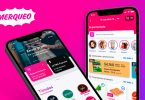
Deixe seu Comentário